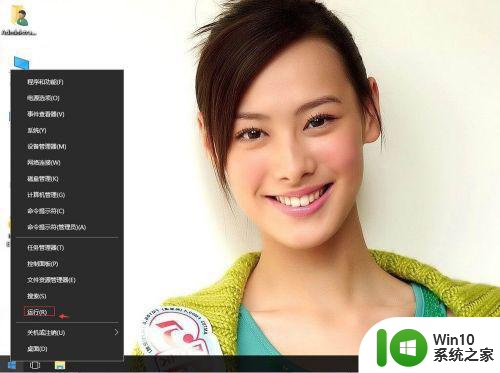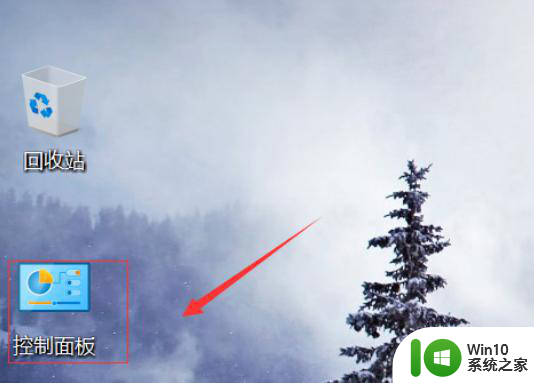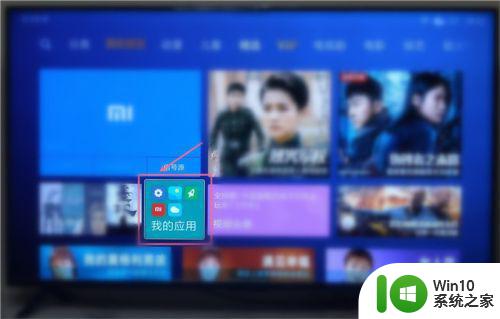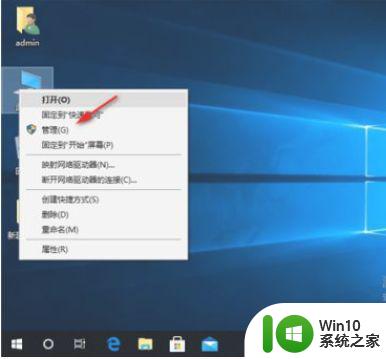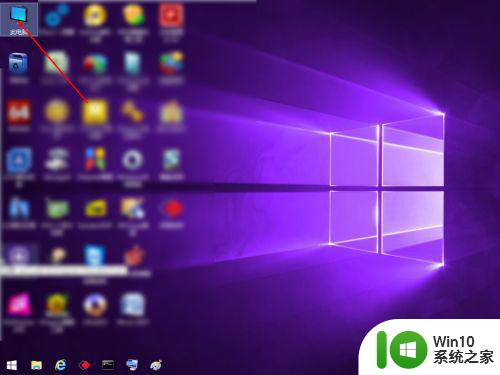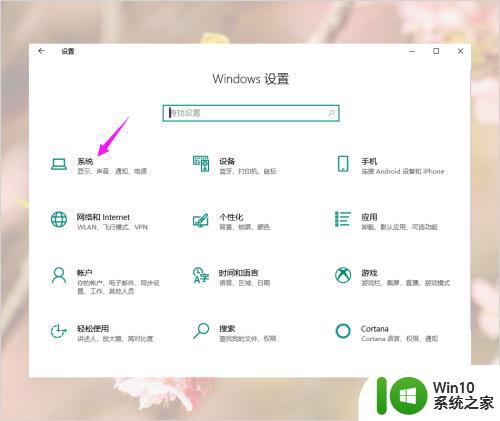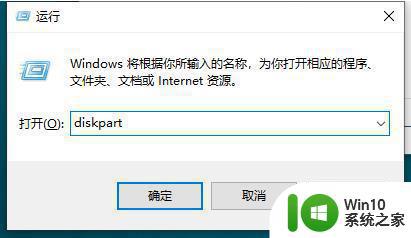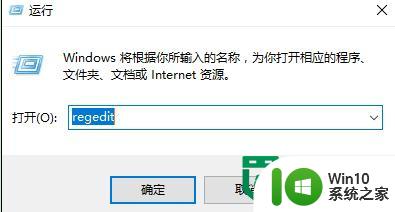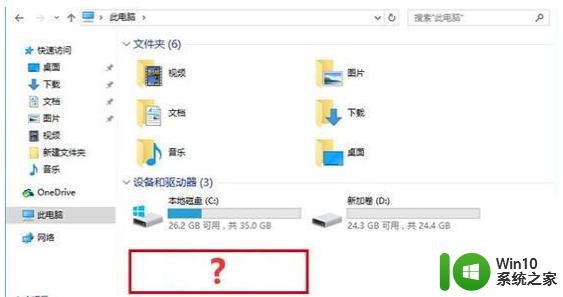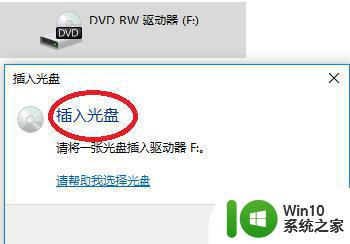win10如何将DVD光盘的内容复制到电脑 win10如何将DVD光盘内容复制到电脑硬盘
win10如何将DVD光盘的内容复制到电脑,在现代科技发达的今天,DVD光盘逐渐被我们所熟知和使用,随着电脑硬盘空间的不断扩大和便携设备的普及,越来越多的人开始希望将DVD光盘中的内容复制到电脑硬盘中,以便更方便地观看和存储。如何在Win10操作系统下实现这一目标呢?本文将为大家介绍Win10如何将DVD光盘的内容复制到电脑硬盘的方法和步骤。无论是备份珍贵的光盘内容,还是为了随时随地畅享喜爱的影片,Win10为我们提供了简单而便捷的解决方案。
具体步骤如下:
1、首先,插入光盘,有的插入之后双击光驱是自动打开并播放媒体文件或安装程序,把运行的程序关闭。
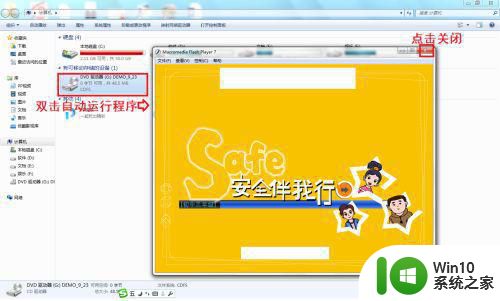
2、接着右击光驱——选择打开,这样就可以打开所以的文件或文件夹,我们就可以有选择的去复制。
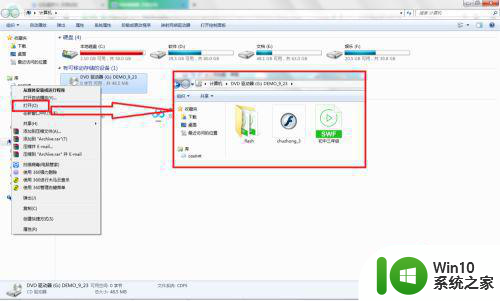
3、接下来选择要复制的内容,如电脑已经安装有Flash播放器了,只需要复制flash文件夹到电脑就可以了。选择flash文件夹——右击复制(Crl+C)——打开电脑的D盘或其它非系统盘——右击粘贴。
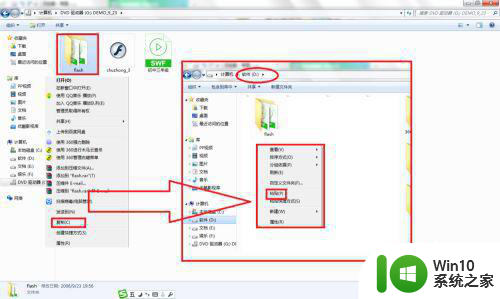
4、如果想复制整个光盘所有内容,插入光驱后,右击光驱——选择复制——打开F盘的相关文件夹,右击选择粘贴。
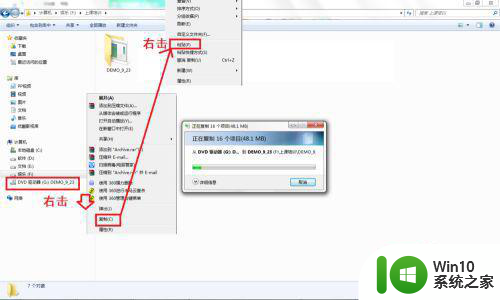
5、也可以打开光盘展开内容后,同时按Ctrl+A选择光盘所有内容——右击——发送到——文档,就会直接复制粘贴到电脑的“文档”文件夹那里。
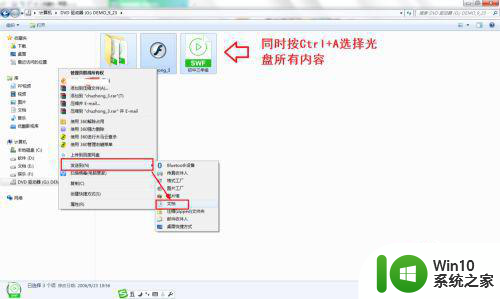
以上就是win10如何将DVD光盘的内容复制到电脑的全部内容,如果遇到这种情况,可以按照以上操作解决,非常简单快速,一步到位。